こんにちは。ヒトツメです。
前回は簿記試験への申し込みを行い、いよいよ本番に向けて総仕上げをしていく時期かと思います。
そこで今日は、試験当日に心強い味方となってくれる電卓の使い方についてまとめていきたいと思います。なお、電卓はCASIOやSHARPなどのほか、様々な企業が出しており、その機能や操作方法は様々です。なので、この記事では、「一般的に盛り込まれている便利な機能」というものをベースに解説していきたいと思います。
オールクリアとクリア/グランドトータル
上述のように、電卓は様々な企業が出しており、その機能は様々ですが、四則演算ができなければ電卓の意味がないので、足す・引く・掛ける・割るの四則演算は当然のようにできます。
そして、必要に応じて、都度結果を消し、次の計算を行います。この時、結果の表示を消すときに、「C(クリア)」を使うか「AC(オールクリア)」を使うか、その違いについて、まずは解説していきたいと思います。
一つ、「C」と違って「AC」は電源オンのボタンも兼ねているというのもありますが、これら二つの計算にはそれ以外にも明確な違いがあります。

これら二つの違いは、「グランドトータル」の機能と関係があります。グランドトータルとは、文字だけで定義づけすると、「ACを押された後に[=]を押されて出た結果をすべて足したものを表示する」という機能です。
具体的に言えば、例えば、「3×2+4×5」といった計算ができるようになります。操作方法は簡単で、「+」でつながれたそれぞれの計算を独立して行い、最後に「GT/G(グランドトータル)」のボタンを押すだけです。
- [3][×][2][=]:これで6が表示される
- [4][×][5][=]:これで20が表示される
- [GT/G]:これで6と20の合計、26が表示される
この機能を使うことで、例えば原価計算のときの製品原価合計を出すことができます。
途中の過程をいちいちメモしなくていいので、非常に便利です。
「C」は、この時のグランドトータルの小計を消さずに、表示のみ消すことを目的としたキーです。「AC」は、定義にもある通り、それまでのグランドトータルの履歴がすべて消えてしまう、という違いがあるわけです。
メモリーキー
ただ、グランドトータルの機能だと、小計の総和を示す総計しか計算ができません。
これだと例えば、売上高合計から原価合計を引いて売上総利益を出したいときにはやはり計算の途中過程を計算しなければなりません。
そこで便利なのがメモリーキーです。[M+]と[M-]のキーを押すことで計算結果をメモリーに足したり引いたりすることができます。

例えば、「3×2-4×5」という計算をしたい場合の具体的な操作例は次の通りです。
- [3][×][2][M+]:これで6が表示される
- [4][×][5][M-]:これで20が表示される
- [MR/MRC/RM]:これで6から20を引いた数、14が表示される
もともとメモリーに何か数字が入っていると、液晶のどこかに「M」という表示がされますが、これが表示されていないと、メモリーは「0」です。一回目の操作で6がメモリーに足され、二回目の操作でそこからさらに20引かれているというイメージです。
[MR/MRC/RM]はリターンメモリーキーと呼ばれ、いまメモリーに保存されている数字を呼び出します。[MC/CM]キー(メモリークリア)が用意されている場合はこのキーを押すとメモリーはクリアされます。[MRC]キーのみの場合は、2回押すことで(つまり表示されている状態でこのキーを押すことで)、メモリーはクリアされます。
なお、ACキーではメモリーは消えないというのが、大半の電卓の設定になっています。
定数計算
また、よく使う機能として、定数計算というのがあります。
これは、加減乗除をするときの数字を固定して処理をするというものです。電卓によって大幅に機能が異なりますが、一般には、液晶画面に「K」という表示がされている状態での処理になります。
例えば割引率に応じた割引後現在価値の計算をするとき、一回一回「×1.08」と打っていくのは大変です。そういった場合にこの機能が役に立ちます。
少し前のCASIOの期首の操作が分かりやすいので、それを例にとると、次のような操作になります。
- [1.08][×][×]:これで「×1.08」という定数計算が記録される
- 定数計算が記録されている状態で「=」を押すと、表示されている数値に定数計算をした数値が計算されるようになる
- [100][=]:「100」を表示して「=」を押すので、「100×1.08」が計算される
- [=]:前のステップで108が表示されるので、「108×1.08」が計算される
これ以降、「=」を押し続けることで、何度も「×1.08」が計算されることになります。
メーカーや機種によって操作方法が異なるので、お持ちの電卓の品番を組み合わせて「定数計算」と検索すると方法が出てくると思います。
ラウンドセレクター・小数点セレクター
最後に、簿記ではあまり使うことがありませんが、機能を知らないと表示がおかしくなって困ってしまうというものがあります。
それがラウンドセレクターと小数点セレクターです。

基本的には左側にあるラウンドセレクターを「F」にしておけば基本的には何も問題はありませんが、念のためどういう機能か解説しておくと、ラウンドセレクターは、小数点以下の切り上げや四捨五入を行うための機能です。
ラウンドセレクターが「F」の位置にあると、小数点以下を計算したときに、表示できる範囲でのみ表示がされます。例えば「1÷6」と入れると、「0.1666…」と表示されます。これを「CUT(切り捨て)」や「5/4(四捨五入)」に設定すると、特定の小数点位において、これらの処理がなされるようになります。
この時、どの小数点位で切り捨てや四捨五入を行うかを決定するのが、右側の小数点セレクターです。
試しに、ラウンドセレクターを「5/4」に、小数点セレクターを「4」にして「1÷6」を計算すると「0.1667」と、小数点第4位までの数字になるように、四捨五入された結果が表示されます。
ちなみに、小数点セレクターにはADD2という機能がついているものがあります。
これは、ドルやユーロなど、補助通貨がある場合に使う機能で、打ち込んだ数字が常に100分の1になって表示されるという機能です。簿記ではあまり使わないですし、ラウンドセレクターを「F」にしている限りはこの機能はONにならないので、あまり気にしなくても問題ありません。
さいごに
一般的に使われる便利な機能としては、以上の通りですが、繰り返し書いている通り、電卓の機能は製造メーカーによってかなり異なります。数字の配列も、SHARPとCASIOでかなり異なります。
個人的には、僕自身が左利きということもあり、書きながら右手で計算しやすいCASIOが使いやすいですが、左手で操作する人にとってはSHARPの方が使いやすいといわれています。
パソコンの配列に近いため、普段の会計業務ではCASIOの方がいいといわれていたりもします。最終的には業務でも資格試験でも、使い慣れたものが一番だと思いますが、色々と比較しながら自分に合った電卓を選ばられることをお勧めします。
ちなみに、電卓と電話で、数字の配列が逆なのは、電卓の場合はよく使う「0」を手前に置き、そこから近い数字をしたから並べたのに対して、電話は指のムダな動きがなくダイヤルしやすいように「1」から順に番号を並べたことに由来するそうです。



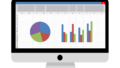
コメント